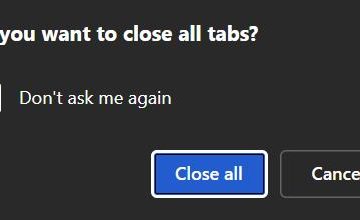วิธีวาดวงกลมที่มีรัศมีหนึ่งๆ บน Google Maps
แม้ว่าคุณจะสามารถวัดระยะห่างระหว่างจุดสองจุดบน Google Maps ได้เสมอ แต่บางครั้งการวาดวงกลมที่มีรัศมีหนึ่งๆ ก็เป็นวิธีแก้ปัญหาที่มีประโยชน์มากกว่า อย่างไรก็ตาม เป็นไปได้ไหมใน Google Maps หรือคุณจะต้องหันไปใช้แอพอื่น? มาดูวิธีวาดวงกลมที่มีรัศมีบน Google Maps กัน
วาดรัศมีวงกลมบน Google Maps
แม้ว่า Google Maps จะเป็นเครื่องมือที่มีประสิทธิภาพซึ่งมีคุณลักษณะมากมาย แต่การวาด ไม่สามารถวงกลมภายในแอปได้โดยตรง อย่างไรก็ตาม คุณยังสามารถใช้ Google My Maps หรือเครื่องมือของบุคคลที่สามเพื่อบรรลุเป้าหมายของคุณได้ ต่อไปนี้เป็นวิธีที่ตรงไปตรงมาที่สุด 2 วิธี
แผนที่ของฉัน
แผนที่ของฉันเป็นคุณลักษณะของ Google แผนที่ที่ช่วยให้คุณสามารถสร้างแผนที่ของคุณเองด้วยเลเยอร์และรูปลักษณ์ที่กำหนดเอง แอปที่มีประโยชน์นี้ไม่มีเครื่องมือรัศมี แต่คุณยังคงสามารถบรรลุผลเดียวกันได้โดยนำเข้าเลเยอร์ที่มีข้อมูลที่ต้องการ คุณจะต้องใช้เครื่องมือแยกต่างหากสำหรับสิ่งนี้ แต่ไม่ต้องกังวล กระบวนการนี้ไม่ซับซ้อน นี่คือวิธีการดำเนินการ
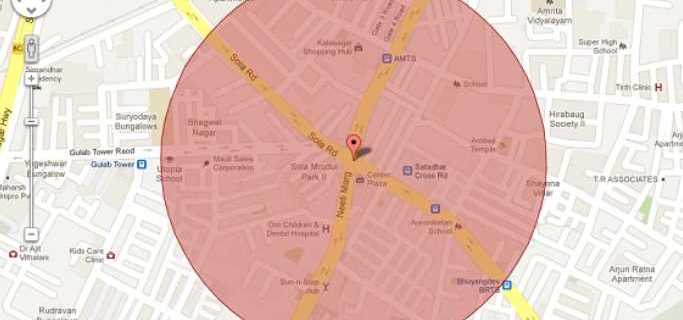 ลงชื่อเข้าใช้บัญชี Google ของคุณและไปที่ Google My Maps
ลงชื่อเข้าใช้บัญชี Google ของคุณและไปที่ Google My Maps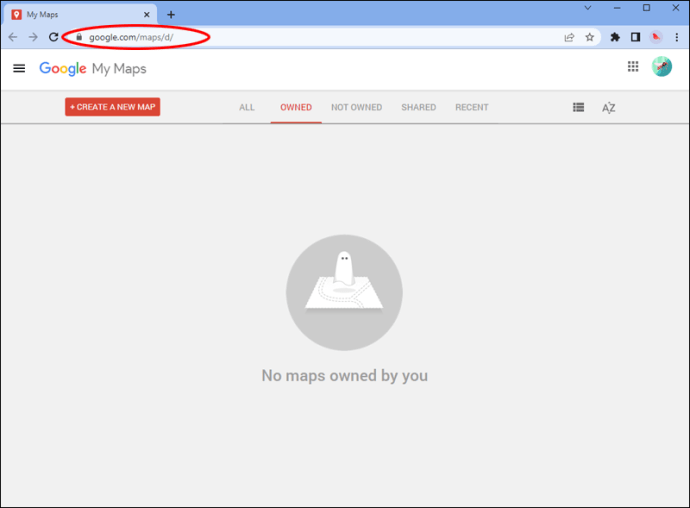 คลิก ปุ่ม “สร้างแผนที่ใหม่”หรือเปิดแผนที่ที่มีอยู่
คลิก ปุ่ม “สร้างแผนที่ใหม่”หรือเปิดแผนที่ที่มีอยู่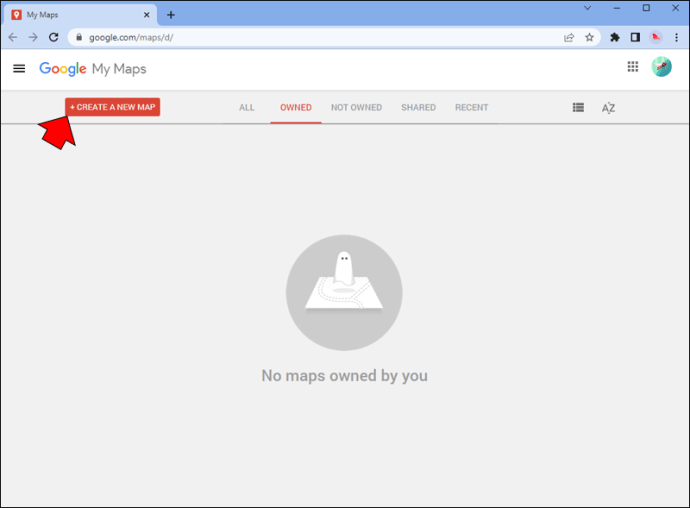 ค้นหาจุดที่คุณต้องการให้เป็นจุดศูนย์กลาง รัศมีของคุณ
ค้นหาจุดที่คุณต้องการให้เป็นจุดศูนย์กลาง รัศมีของคุณ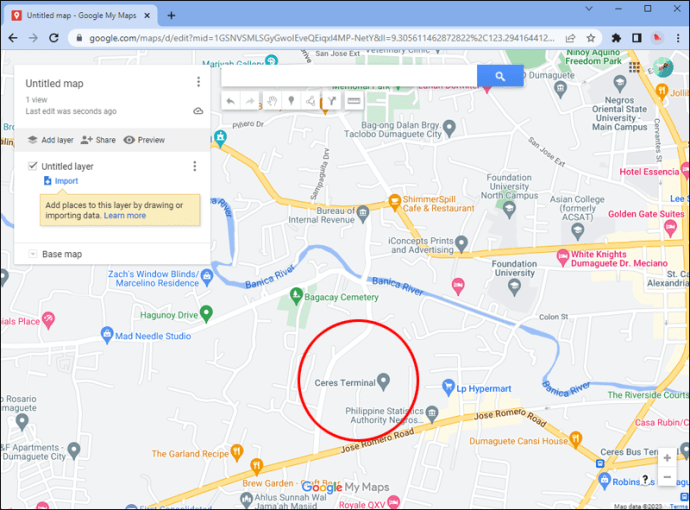 ถ้ามี Google อยู่แล้ว รายการแผนที่ เลือกหมุดแล้วคลิก “เพิ่มในแผนที่”
ถ้ามี Google อยู่แล้ว รายการแผนที่ เลือกหมุดแล้วคลิก “เพิ่มในแผนที่”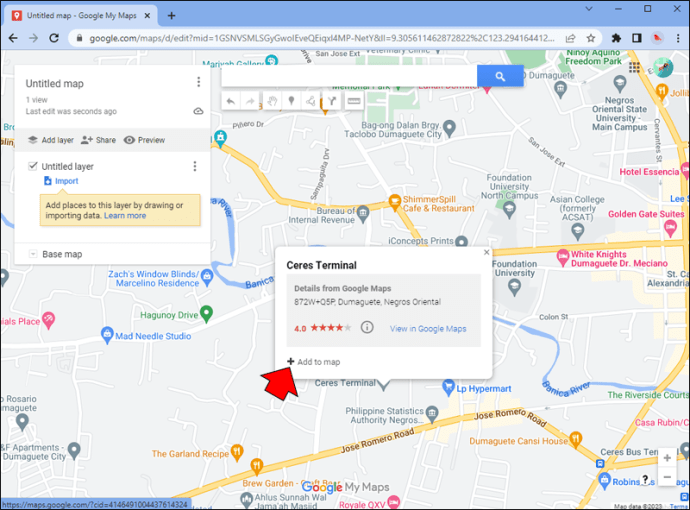 หากคุณต้องการใช้ที่อยู่ที่กำหนดเอง ใช้เครื่องมือทำเครื่องหมายใต้แถบค้นหาเพื่อวางหมุดใหม่
หากคุณต้องการใช้ที่อยู่ที่กำหนดเอง ใช้เครื่องมือทำเครื่องหมายใต้แถบค้นหาเพื่อวางหมุดใหม่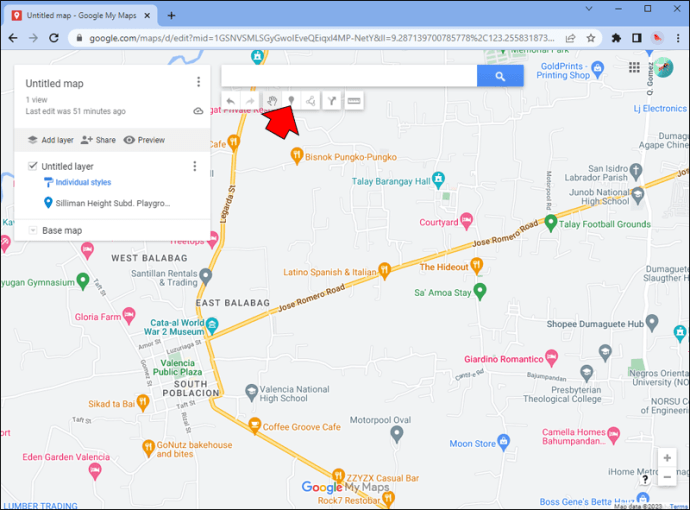 ค้นหาละติจูดและลองจิจูดของคุณ จุดที่ด้านล่างของการ์ดข้อมูล คุณต้องใช้ตัวเลขเหล่านี้ในขั้นตอนต่อไปนี้
ค้นหาละติจูดและลองจิจูดของคุณ จุดที่ด้านล่างของการ์ดข้อมูล คุณต้องใช้ตัวเลขเหล่านี้ในขั้นตอนต่อไปนี้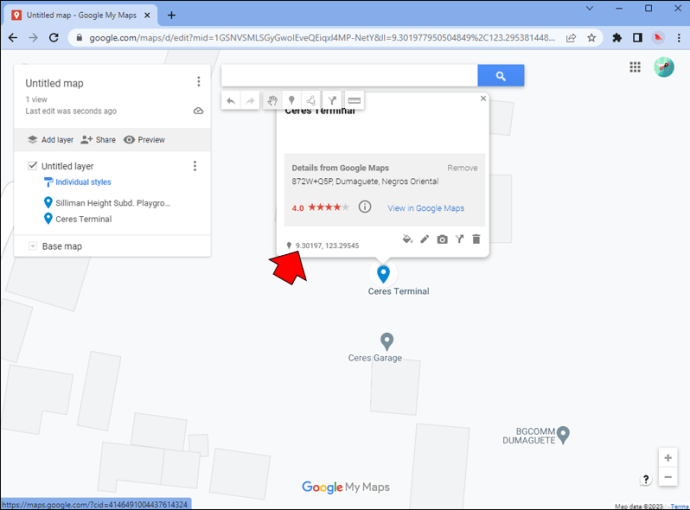
คุณจะต้องสร้าง KML ในขั้นตอนต่อไป (Keyhole Markup Language) โดยใช้พิกัดที่กล่าวถึงข้างต้น ทำตามขั้นตอนเหล่านี้
เปิดแท็บใหม่และไปที่เครื่องมือ เครื่องมือสร้างวงกลมของ KML4Earth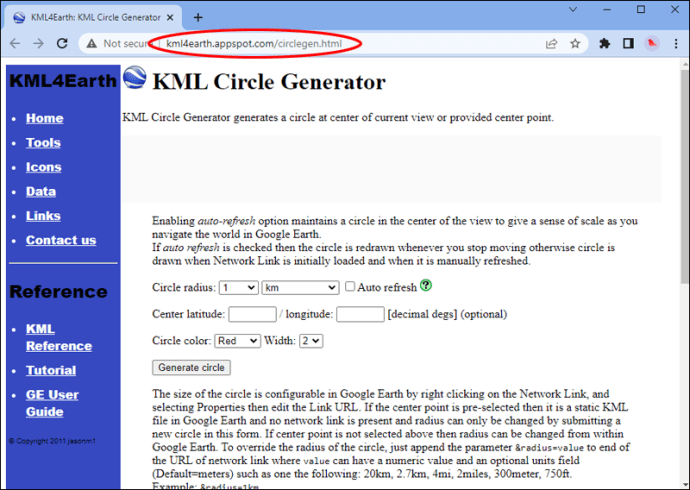 เลือกขนาดรัศมีของคุณในหน่วยที่ต้องการ
เลือกขนาดรัศมีของคุณในหน่วยที่ต้องการ คัดลอกและวางพิกัดละติจูดและลองจิจูดของจุดศูนย์กลาง
คัดลอกและวางพิกัดละติจูดและลองจิจูดของจุดศูนย์กลาง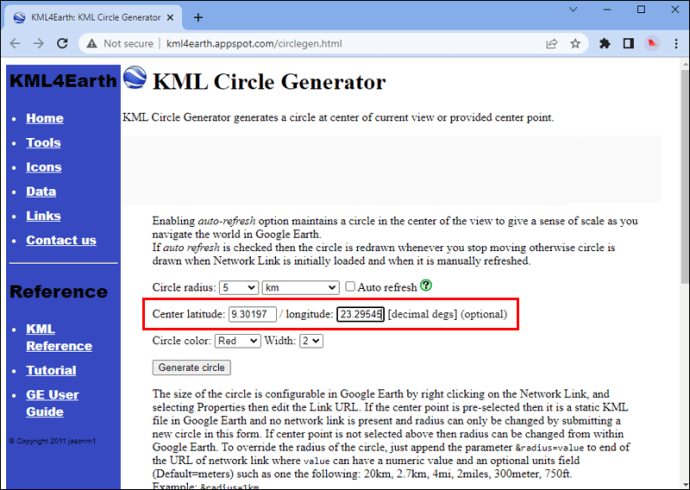 เลือกสีและความกว้างสำหรับวงกลมของคุณ คุณสามารถแก้ไขได้ในภายหลัง
เลือกสีและความกว้างสำหรับวงกลมของคุณ คุณสามารถแก้ไขได้ในภายหลัง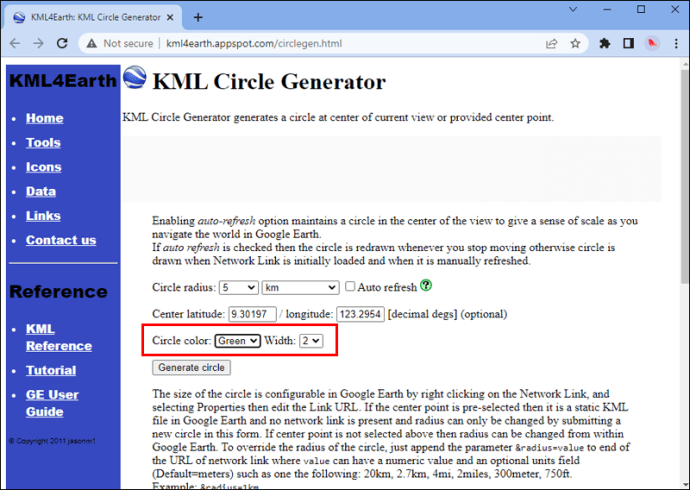 คลิก “สร้างวงกลม”
คลิก “สร้างวงกลม”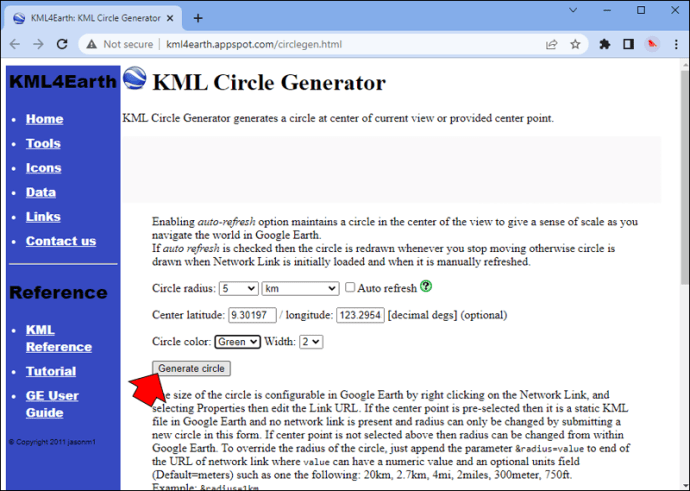
เบราว์เซอร์ของคุณจะดาวน์โหลดไฟล์ KML โดยอัตโนมัติ คุณจะใช้ไฟล์นี้เป็นเลเยอร์ใหม่บนแผนที่
ย้อนกลับ ไปยัง Google My Maps ของคุณ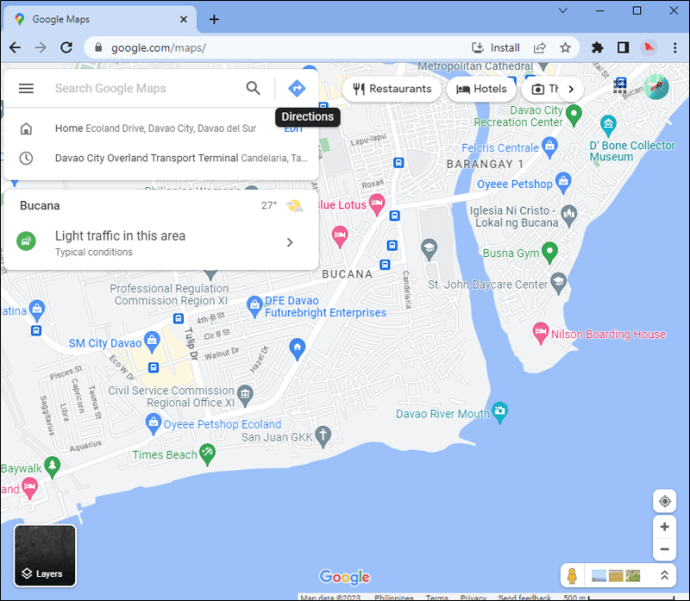 คลิก”เพิ่มเลเยอร์”ที่แผงด้านซ้าย
คลิก”เพิ่มเลเยอร์”ที่แผงด้านซ้าย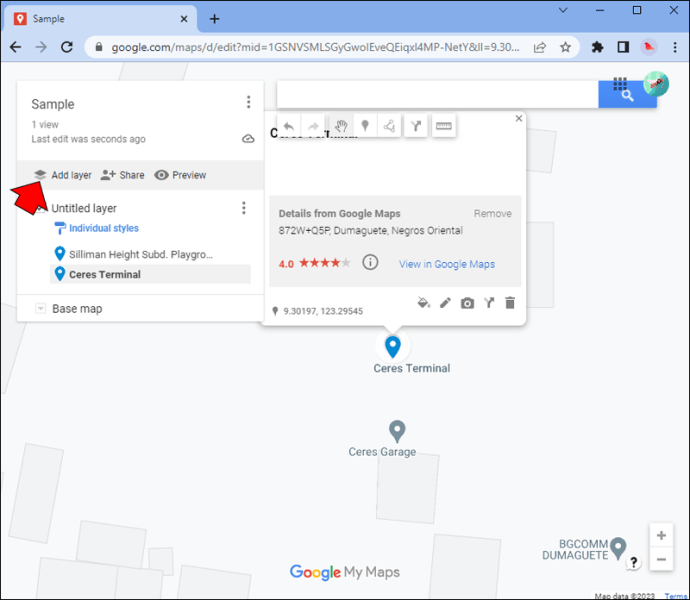 ค้นหา”นำเข้า”ภายใต้ชื่อที่สร้างขึ้นใหม่ ชั้น
ค้นหา”นำเข้า”ภายใต้ชื่อที่สร้างขึ้นใหม่ ชั้น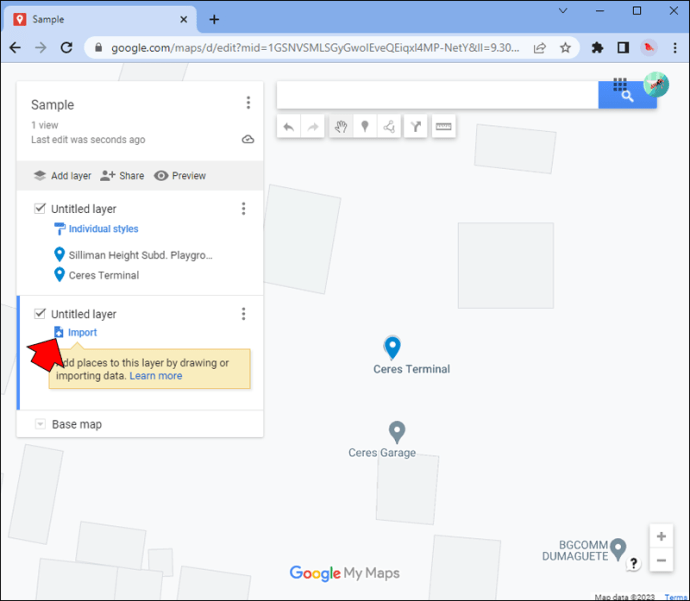 อัปโหลดไฟล์ที่คุณเพิ่งสร้างขึ้น
อัปโหลดไฟล์ที่คุณเพิ่งสร้างขึ้น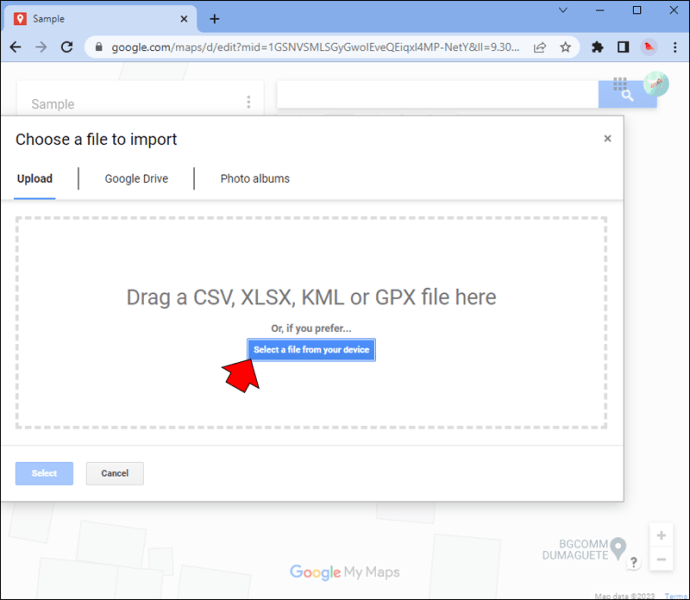
ขอแสดงความยินดี ตอนนี้คุณรู้วิธีวาดวงกลมที่มีรัศมีบน Google Maps แล้ว คุณสามารถเปิดหรือปิดใช้งานวงกลมได้โดยเลือกหรือยกเลิกการเลือกชั้นของวงกลมบนแผงควบคุม ซึ่งคุณสามารถแก้ไขสีและจุดกึ่งกลางของวงกลมได้ด้วย เมื่อเลือกแล้ว คุณสามารถแก้ไขรูปร่างของวงกลมได้หากต้องการยกเว้นบางพื้นที่ด้วยการลากที่จับรอบๆ ขอบ คุณยังสามารถทำตามขั้นตอนด้านบนซ้ำเพื่อเพิ่มเลเยอร์หลายๆ เลเยอร์และวงกลมหลายๆ วงลงในแผนที่ได้หากต้องการ
แม้ว่าวิธีนี้จะมีขั้นตอนเพิ่มเติมเล็กน้อย แต่ก็เป็นวิธีที่ดีที่สุดในการวาดวงกลมบน Google แผนที่ โดยเฉพาะอย่างยิ่งหากคุณต้องการเข้าถึงแผนที่ที่สร้างขึ้นใหม่จากอุปกรณ์อื่นๆ อย่างง่ายดาย คุณสามารถค้นหาแผนที่ที่กำหนดเองในแอป Google Maps ได้ด้วยวิธีต่อไปนี้:
เปิดแอป Google Maps สำหรับ iOS หรือ Android แล้วแตะปุ่ม”บันทึก”ที่ด้านล่างของหน้าจอ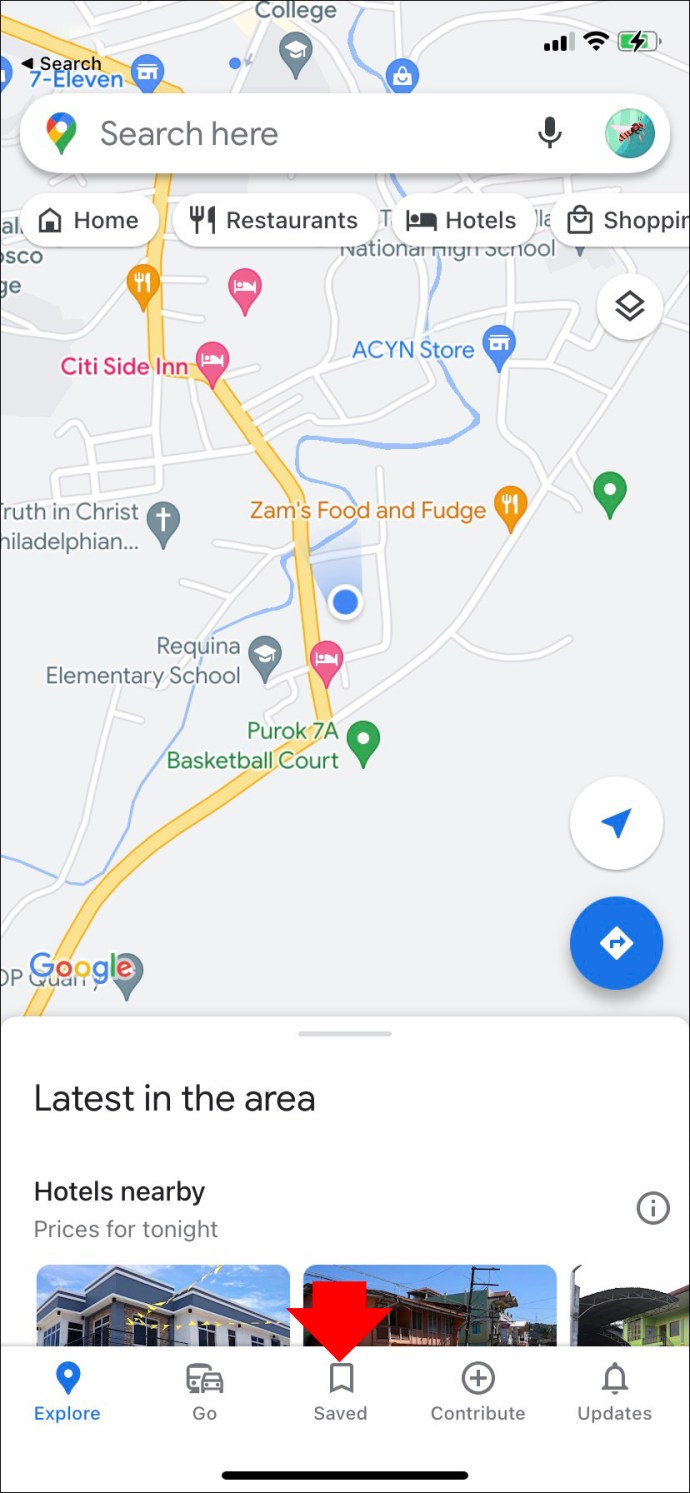 เลื่อนลงมาจนพบตัวเลือก”แผนที่”
เลื่อนลงมาจนพบตัวเลือก”แผนที่”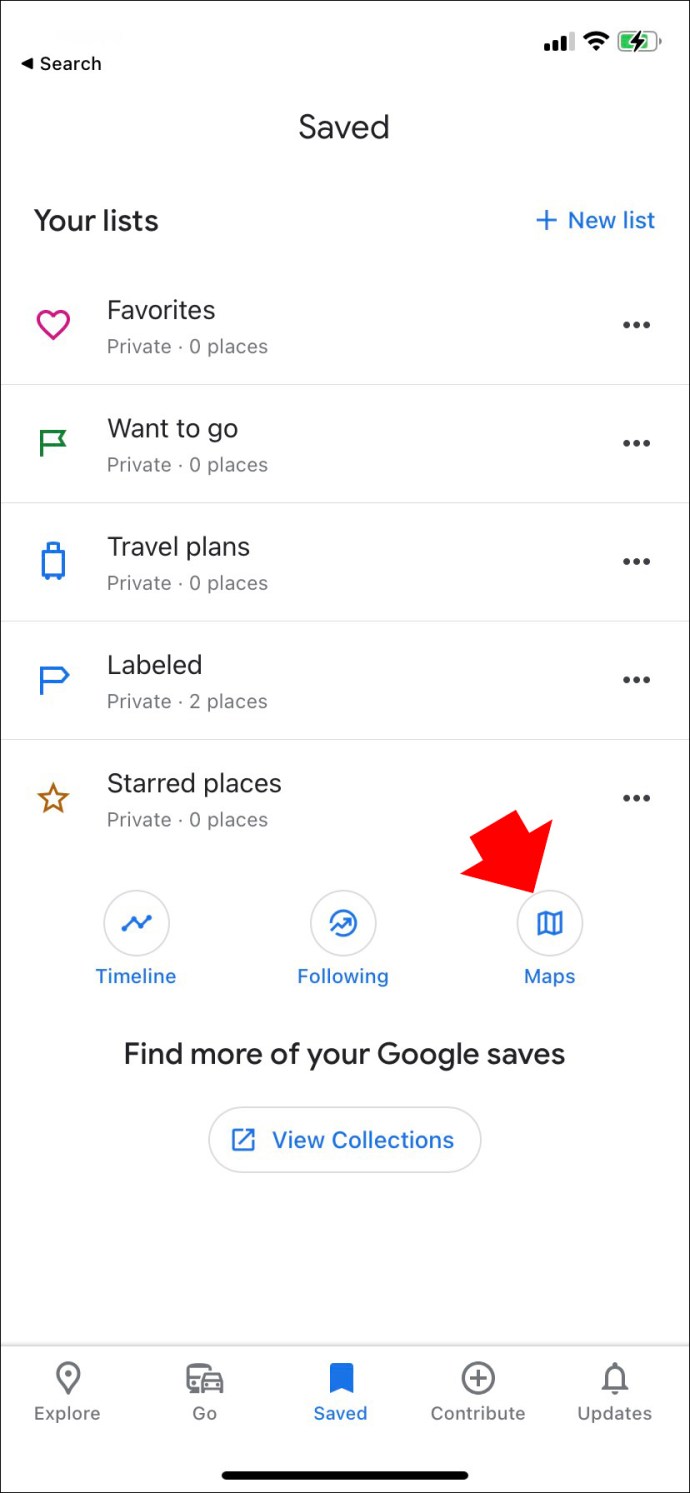 เลือกแผนที่ที่คุณเพิ่งแก้ไขบนพีซีของคุณ
เลือกแผนที่ที่คุณเพิ่งแก้ไขบนพีซีของคุณ
Map Developers
อีกวิธีที่รวดเร็วในการวาดวงกลมบน Google Maps คือการใช้ Map Developers’ Circle Tool เครื่องมือนี้เรียบง่ายจริง ๆ แต่ทำงานได้โดยไม่มีเสียงระฆังและนกหวีดที่ไม่จำเป็น คุณสามารถสร้างวงกลมได้มากเท่าที่คุณต้องการ ซึ่งจะมีประโยชน์หากคุณกำลังพยายามกำหนดว่าพื้นที่ใดตัดกัน คุณยังสามารถบันทึกลิงก์ไปยังแผนที่ที่คุณกำหนดเองเพื่อเข้าถึงได้ทุกเมื่อที่คุณต้องการ ต่อไปนี้คือวิธีใช้เว็บไซต์นี้เพื่อวาดวงกลมที่มีรัศมีหนึ่งๆ บน Google Maps
เปิด เครื่องมือวงกลม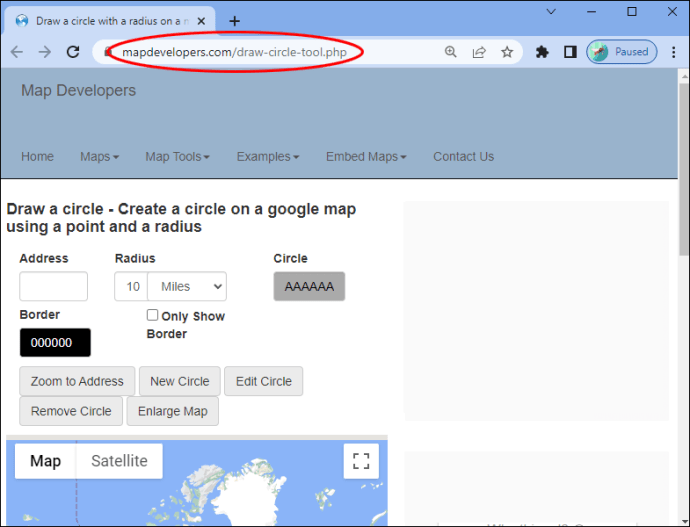 ป้อนที่อยู่ที่คุณต้องการวาดวงกลม รอบๆ. คุณยังใช้พิกัดละติจูดและลองจิจูดได้ด้วย
ป้อนที่อยู่ที่คุณต้องการวาดวงกลม รอบๆ. คุณยังใช้พิกัดละติจูดและลองจิจูดได้ด้วย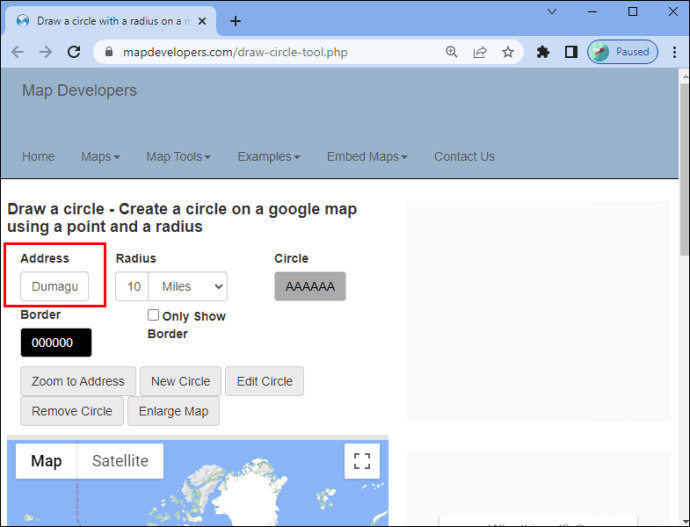 กำหนดขนาดของรัศมี
กำหนดขนาดของรัศมี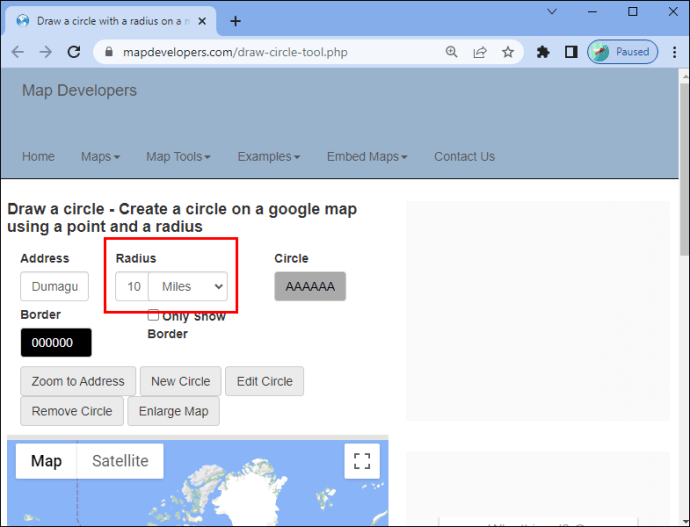 กด”ซูมไปที่ที่อยู่”จากนั้น”วงกลมใหม่”เพื่อสร้างแวดวงของคุณ
กด”ซูมไปที่ที่อยู่”จากนั้น”วงกลมใหม่”เพื่อสร้างแวดวงของคุณ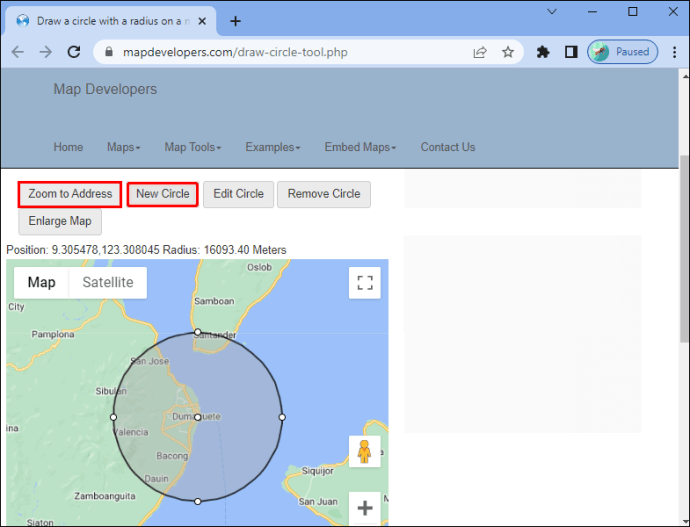
แม้ว่าเครื่องมือนี้จะง่ายกว่าของ Google My Maps แต่ก็ให้การควบคุมในระดับที่สูงขึ้นเกี่ยวกับขนาดที่แน่นอนของ รัศมีที่คุณต้องการสร้าง คุณยังสามารถปรับแต่งสีของวงกลมและเส้นขอบได้อย่างง่ายดาย ตลอดจนปรับขนาดและตำแหน่งของวงกลมด้วยการลากไปบนแผนที่ หากคุณต้องการแก้ไขรายละเอียดของรัศมี เพียงเปลี่ยนการตั้งค่าและคลิก”แก้ไขวงกลม”เพื่อใช้การเปลี่ยนแปลง
สร้างแผนที่ที่กำหนดเองของคุณ
แผนที่ที่มีการนำเสนอที่ชัดเจน ในรัศมีที่กำหนดบางครั้งก็ขาดไม่ได้ โชคดีที่การสร้างและเข้าถึงแผนที่ที่กำหนดเองของคุณเป็นเรื่องง่ายโดยใช้ Google My Maps หากคุณต้องการวิธีแก้ปัญหาอย่างรวดเร็ว เครื่องมือของ Map Developers ช่วยคุณได้
อย่า คุณคิดว่า Google Maps ควรรวมคุณลักษณะรัศมีไว้ในแอปหลักหรือไม่ คุณจะใช้เครื่องมือนี้บ่อยไหม แจ้งให้เราทราบในส่วนความคิดเห็นด้านล่าง
ข้อจำกัดความรับผิดชอบ: บางหน้าในไซต์นี้อาจมีลิงก์พันธมิตร ซึ่งไม่ส่งผลกระทบต่อบทบรรณาธิการของเราแต่อย่างใด